
年末となり、パーティなども増えてきました。主催者と参加者は互いに知り合いだったりしますが、参加者同士は初対面ということ結構あると思います。参加者同士の交流も『初めまして。○○と申します』と入らなければならないので、結構敷居が高く、知り合い同士で固まってしまう現象が見受けられます。
そんなことを防ぐためにもネームプレートは有効なのですが、今度は主催者にとって負担となります。今回はそれほど人数が多くないパーティで、手でデータを入力する方法でネームプレートを作ってみましょう。
■まずWordを起動し『ツール』→『宛名ラベル作成』を選択します。
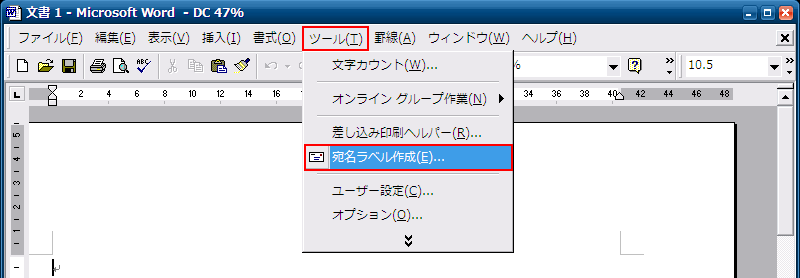
■『ラベル』タブを選び、『オプション』を選択。
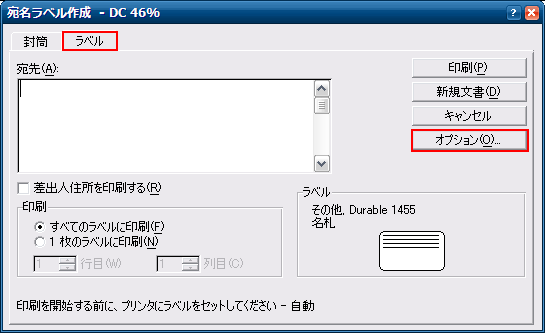
■用紙トレイを『自動』、ラベル製品名『その他』、製品番号『Durable 1455-名札』を選択し、『OK』。

■今度は切り分けるための線をつけます。『新規文書』を選択。
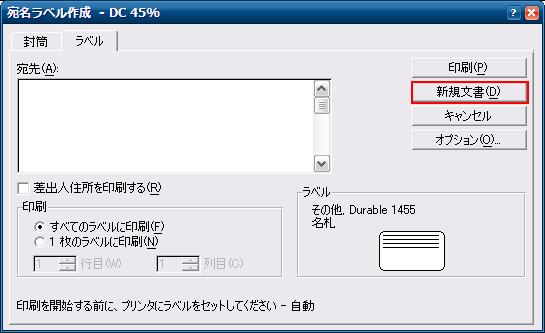
■『罫線』→『選択』→『表』を選択します。
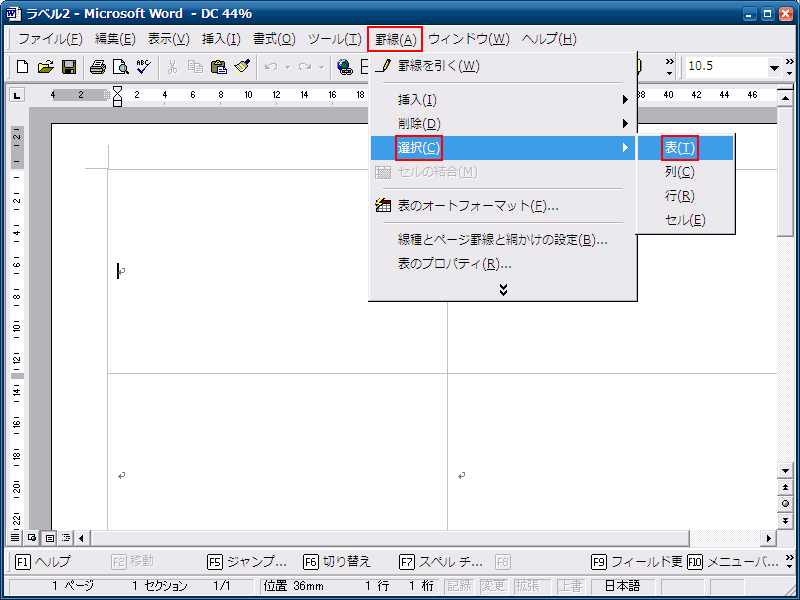
■こんな風に選択されます。
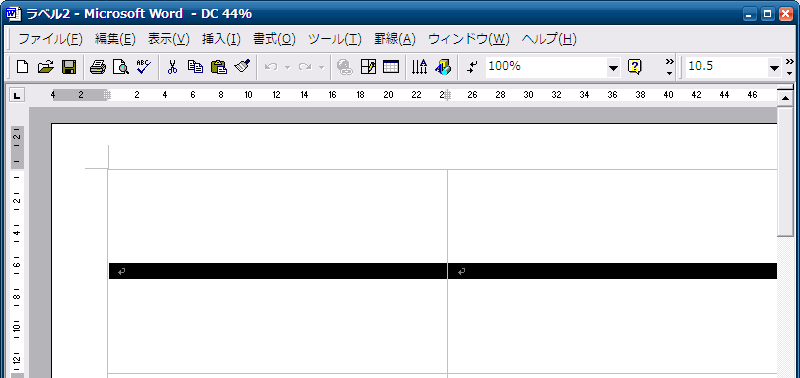
■線種を設定します。『罫線』→『線種とページ罫線と網かけの設定』を選択。
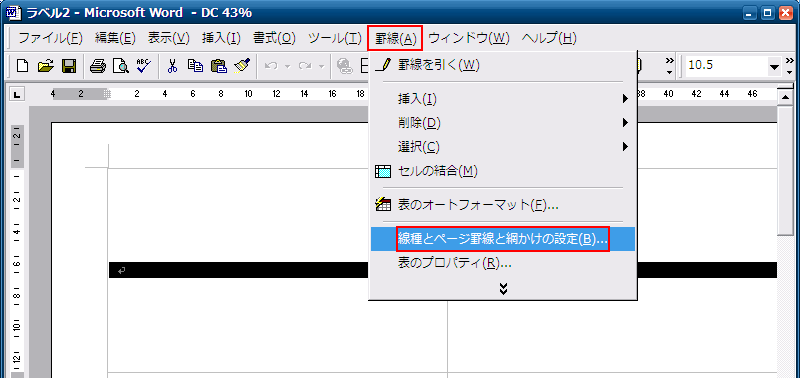
■『すべて』を選択後、線の太さや色を選択し、OK。
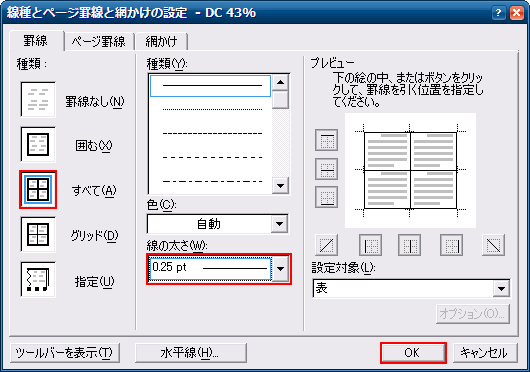
■あとは手で名前を入れていくか、リストからコピー&ペーストを行います。
*印刷したけれどプラスチックのネームプレートにうまく入らない・小さくて抜け落ちてしまうという方は、調整を行いましょう。
調整の方法は『ツール』→『宛名ラベル作成』→ラベルタブの『オプション』→ラベルオプションの『サイズの詳細』で
以下のような画面が出ると思います。ラベル名を入れて、ラベルの高さなどを指定してみてください。

■今回はほぼ名刺と同じサイズです。紙の厚さが違うので数ミリ大きい方がいいかもしれません。

なお、今回のネタは以下を大いに参考にさせていただきました。
*MS word or exel でネームプレートを作成 – 教えて!goo
http://oshiete1.goo.ne.jp/qa49931.html
*12/16 1:15追記:タイトルを変更しました。